怎么打开mdf文件 打开mdf文件的方法教程
来源:www.laobaicai.net 发布时间:2019-03-07 13:15
以前都是通过双击来打开一些文件,怎么遇到mdf文件怎么行不通了呢?因为mdf文件需要特定的工具才能打开呀。今天小编就来给大家说说mdf文件打开方法,有需要的朋友一起来看看吧。
1、网上搜索并下载安装“Daemon”工具
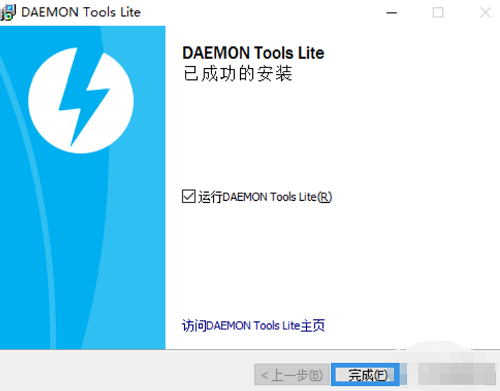
2、打开程序,会提示需要让“Daemon”这个软件管理的文件类型的选择,其中就有mdf文件类型
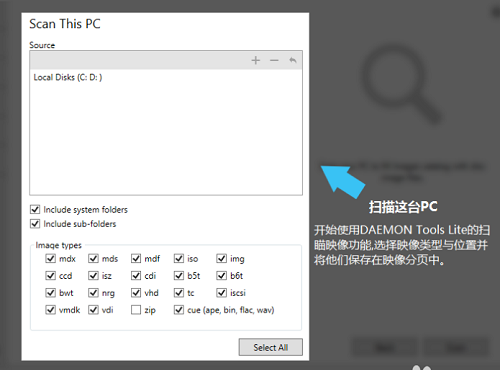
3、通过教程的演示,会告诉你选择做左侧的这个长得像个光驱的图标,进行单击选择,选择“打开”。
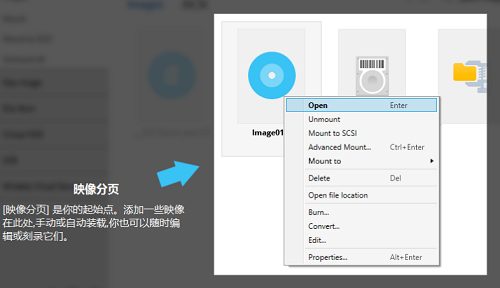
4、在弹出窗口中查找mdf文件,点击“打开”
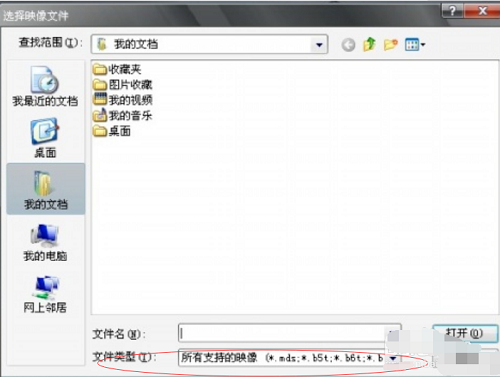
5、这时候在资源管理器中就多了一个光驱,且加载了文件,这就是虚拟光驱的作用。双击“虚拟光驱”文件即可打开文件
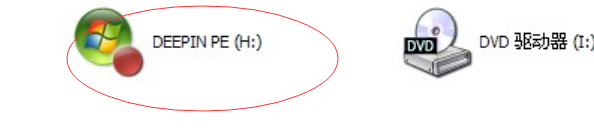
以上就是怎么打开mdf文件 打开mdf文件的方法教程的全部内容了。如果你也想知道怎么打开mdf文件,不妨参考小编上述方法来解决哦。更多精彩教程请关注老白菜官网。
推荐阅读
"Win10累积更新卡在无限重启阶段的修复策略"
- win11系统无法识别移动硬盘怎么办 2024-05-06
- win11系统dns异常无法上网怎么办 2024-05-04
- win11系统如何调整鼠标速度 2024-05-03
- win11系统不显示wifi列表怎么办 2024-05-01
win10系统设置虚拟内存教程分享
- win11系统如何查看内存条卡槽数量 2024-04-29
- win11系统怎么开启节能模式 2024-04-29
- win11系统usb接口无法识别设备如何解决 2024-04-28
- win11系统如何添加网络打印机 2024-04-26
老白菜下载
更多-
 老白菜怎样一键制作u盘启动盘
老白菜怎样一键制作u盘启动盘软件大小:358 MB
-
 老白菜超级u盘启动制作工具UEFI版7.3下载
老白菜超级u盘启动制作工具UEFI版7.3下载软件大小:490 MB
-
 老白菜一键u盘装ghost XP系统详细图文教程
老白菜一键u盘装ghost XP系统详细图文教程软件大小:358 MB
-
 老白菜装机工具在线安装工具下载
老白菜装机工具在线安装工具下载软件大小:3.03 MB










